Como conectar um computador ao WiFi: tópicos importantes e guias de operação na Internet nos últimos 10 dias
Com a popularidade do trabalho remoto e do aprendizado on-line, como se conectar ao WiFi se tornou um dos tópicos mais quentes recentemente. A seguir está um resumo dos problemas de conexão WiFi e discussões técnicas relacionadas que foram calorosamente debatidas na Internet nos últimos 10 dias. Ele também fornece um guia operacional detalhado para conectar computadores a WiFi.
1. Tópicos populares relacionados a WiFi nos últimos 10 dias
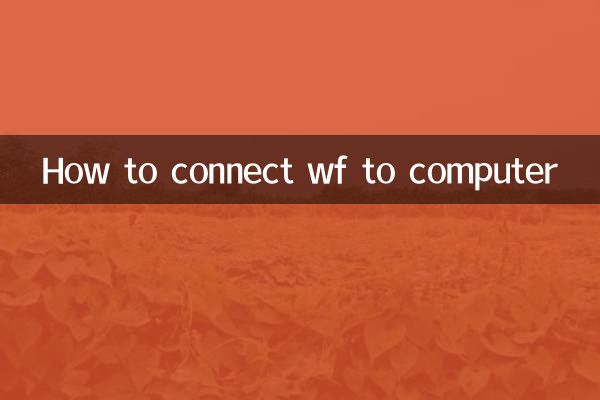
| Classificação | Conteúdo do tópico | Popularidade da discussão | Plataforma principal |
|---|---|---|---|
| 1 | Win11 não consegue reconhecer rede WiFi | 125.000 | Zhihu, comunidade da Microsoft |
| 2 | Aviso de risco de segurança de WiFi público | 98.000 | Weibo, Douyin |
| 3 | Guia de compra de roteador WiFi6 | 72.000 | Estação B, o que vale a pena comprar? |
| 4 | MacBook frequentemente desconecta problema | 65.000 | Comunidade de suporte da Apple |
| 5 | Solução para falha de autenticação de rede do campus | 53.000 | Tieba, Xiaohongshu |
2. Etapas detalhadas para conectar um computador ao WiFi
1. Método de conexão do sistema Windows
| etapas | Instruções de operação |
|---|---|
| 1 | Clique no ícone de rede no canto inferior direito (geralmente mostrado como um ícone de ventilador ou computador) |
| 2 | Selecione o WiFi alvo na lista de redes disponíveis |
| 3 | Clique no botão "Conectar" |
| 4 | Digite a senha correta (observe o caso) |
| 5 | Marque a opção "Conectar automaticamente" (opcional) |
2. Método de conexão do sistema macOS
| etapas | Instruções de operação |
|---|---|
| 1 | Clique no ícone WiFi (logotipo em forma de leque) na barra de menu superior |
| 2 | Selecione "Ativar WiFi" (se não estiver ativado) |
| 3 | Selecione uma rede na lista suspensa |
| 4 | Digite a senha na caixa de diálogo pop-up |
| 5 | Marque "Lembrar esta rede" (recomendado) |
3. Soluções para problemas comuns
| Fenômeno problemático | Possíveis razões | solução |
|---|---|---|
| Lista de WiFi não encontrada | A função sem fio não está ligada/problema de driver | Verifique a chave física; atualize o driver da placa de rede |
| desconexão frequente | Configurações de interferência de sinal/economia de energia | Mudar de canal; desligar o gerenciamento de energia |
| Alerta "Não foi possível conectar" | Erro de atribuição de IP | Execute o solucionador de problemas de rede; reinicie o roteador |
| Extremamente lento | Uso de largura de banda/envelhecimento do equipamento | Limite os dispositivos conectados; atualizar roteadores |
4. Sugestões para conexão segura
1.Evite operações confidenciais em WiFi público: Recentemente, a polícia da Internet em muitos lugares lembrou que o WiFi público pode estar em risco de ataques man-in-the-middle.
2.Altere a senha regularmente: Recomenda-se alterar a senha do WiFi a cada 3 meses
3.Habilitar criptografia WPA3: O protocolo de criptografia de nova geração é mais seguro
4.Desligue a função WPS: Esta função possui uma vulnerabilidade de força bruta.
Seguindo as etapas e precauções acima, você pode conectar seu computador ao WiFi de forma rápida e segura. Em circunstâncias especiais, recomenda-se contactar o fornecedor de serviços de rede ou o fabricante do dispositivo para obter suporte profissional.
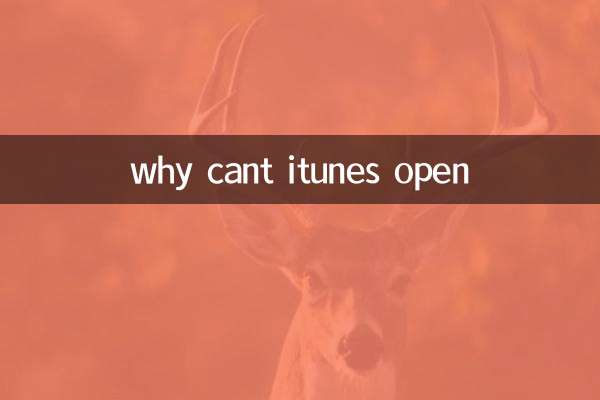
Verifique os detalhes
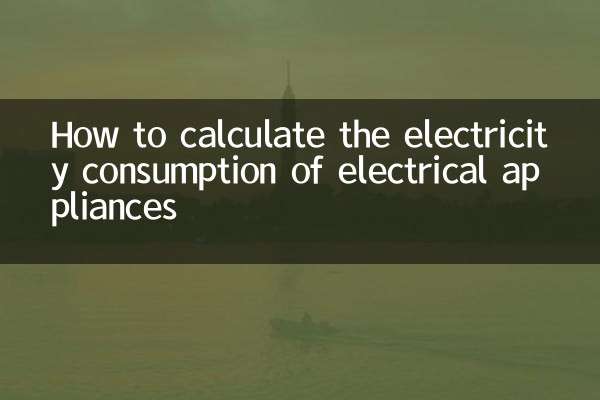
Verifique os detalhes